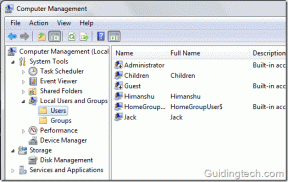कैसे ठीक करें COM सरोगेट ने काम करना बंद कर दिया है
अनेक वस्तुओं का संग्रह / / November 28, 2021
जब आप तस्वीरें देख रहे थे या वीडियो देख रहे थे तो कॉम सरोगेट ने अचानक काम करना बंद कर दिया है? चिंता न करें अधिकांश उपयोगकर्ता इस त्रुटि का सामना करते हैं और इसलिए इसके लिए एक समाधान होना चाहिए। इस पोस्ट में, हम चर्चा करने जा रहे हैं कि इस त्रुटि को कैसे ठीक किया जाए।
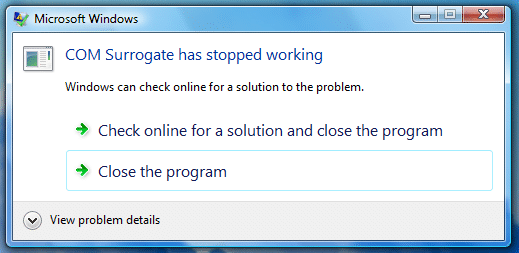
अंतर्वस्तु
- COM सरोगेट क्या करता है और यह हमेशा काम करना क्यों बंद कर देता है?
- कैसे ठीक करें COM सरोगेट ने काम करना बंद कर दिया है
- विधि 1: कोडेक्स अपडेट करें
- विधि 2: थंबनेल अक्षम करें
- विधि 3: डीएलएल को फिर से पंजीकृत करें
- विधि 4: हार्ड डिस्क त्रुटि जाँच
- विधि 5: "dllhost" फ़ाइल के लिए DEP अक्षम करें
- विधि 6: रोलबैक डिस्प्ले ड्राइवर
COM सरोगेट क्या करता है और यह हमेशा काम करना क्यों बंद कर देता है?
Dllhost.exe प्रक्रिया COM सरोगेट नाम से जाती है और जब आप इसके अस्तित्व को नोटिस करने की संभावना रखते हैं, तब ही यह क्रैश हो जाता है और आपको संदेश मिलता है कि COM सरोगेट ने काम करना बंद कर दिया है। यह COM सरोगेट क्या है और यह क्रैश क्यों होता रहता है?
COM सरोगेट एक COM ऑब्जेक्ट के लिए बलिदान प्रक्रिया के लिए एक फैंसी नाम है जो उस प्रक्रिया के बाहर चलाया जाता है जिसने इसका अनुरोध किया था। उदाहरण के लिए, थंबनेल निकालते समय एक्सप्लोरर COM सरोगेट का उपयोग करता है। यदि आप सक्षम थंबनेल वाले फ़ोल्डर में जाते हैं, तो एक्सप्लोरर COM सरोगेट को बंद कर देगा और फ़ोल्डर में दस्तावेज़ों के लिए थंबनेल की गणना करने के लिए इसका उपयोग करेगा। यह ऐसा इसलिए करता है क्योंकि एक्सप्लोरर ने थंबनेल एक्सट्रैक्टर्स पर भरोसा नहीं करना सीख लिया है; स्थिरता के लिए उनका ट्रैक रिकॉर्ड खराब है। एक्सप्लोरर ने बेहतर विश्वसनीयता के बदले प्रदर्शन दंड को अवशोषित करने का निर्णय लिया है जिसके परिणामस्वरूप कोड के इन डोडी बिट्स को मुख्य एक्सप्लोरर प्रक्रिया से बाहर ले जाया गया है। जब थंबनेल एक्सट्रैक्टर क्रैश हो जाता है, तो क्रैश एक्सप्लोरर के बजाय COM सरोगेट प्रक्रिया को नष्ट कर देता है।
दूसरे शब्दों में, COM सरोगेट वह है जो मुझे इस कोड के बारे में अच्छा नहीं लगता है, इसलिए मैं COM को इसे किसी अन्य प्रक्रिया में होस्ट करने के लिए कहने जा रहा हूं। इस तरह, अगर यह दुर्घटनाग्रस्त हो जाता है, तो यह COM सरोगेट बलिदान प्रक्रिया है जो मेरी प्रक्रिया के बजाय दुर्घटनाग्रस्त हो जाती है। और जब यह दुर्घटनाग्रस्त हो जाता है, तो इसका मतलब है कि एक्सप्लोरर के सबसे बुरे डर का एहसास हुआ।
व्यवहार में, यदि आप वीडियो या मीडिया फ़ाइलों वाले फ़ोल्डर ब्राउज़ करते समय इस प्रकार के क्रैश प्राप्त करते हैं, तो समस्या सबसे अधिक संभावना एक परतदार कोडेक है। तो बिना समय बर्बाद किए देखते हैं कि कैसे COM सरोगेट ने नीचे सूचीबद्ध ट्यूटोरियल की मदद से काम करना बंद कर दिया है।
कैसे ठीक करें COM सरोगेट ने काम करना बंद कर दिया है
विधि 1: कोडेक्स अपडेट करें
चूंकि समस्या फ़ोटो और वीडियो देखने से संबंधित है, इसलिए कोडेक को अपडेट करना एक अच्छा विकल्प प्रतीत होता है और उम्मीद है, यह आपको COM सरोगेट त्रुटि को ठीक करने में मदद कर सकता है। आप विंडोज़ 10 / 8.1 / 7. के लिए कोडेक का नवीनतम संस्करण डाउनलोड कर सकते हैं यहां.
यदि आपके पास डिवएक्स या नीरो स्थापित है तो आप उन्हें उनके नवीनतम संस्करण में अपडेट करने पर विचार कर सकते हैं और कुछ मामलों में, आपको उन्हें ठीक से काम करने के लिए अनइंस्टॉल और फिर से इंस्टॉल करना होगा।
यदि आपने Nero और DivX को अपग्रेड किया है और अभी भी समस्या है, तो आप फ़ाइल C:\Program Files\Common Files\Ahead\DSFilter\NeVideo.ax का नाम बदलकर NeVideo.ax.bak करने का प्रयास कर सकते हैं। आपको NeVideoHD.ax का नाम बदलकर NeVideoHD.bak करने की भी आवश्यकता हो सकती है, हालांकि यह Nero शोटाइम को तोड़ देगा।
विधि 2: थंबनेल अक्षम करें
आप ऐसा कर सकते हैं थंबनेल पूर्वावलोकन अक्षम करें, जो समस्या को अस्थायी रूप से हल करना चाहिए, लेकिन COM सरोगेट को ठीक करने के लिए इष्टतम समाधान नहीं है, ने काम करना बंद कर दिया है।
विधि 3: डीएलएल को फिर से पंजीकृत करें
विंडोज़ के साथ कुछ डीएलएल दोबारा पंजीकृत करें जो संभवतः COM सरोगेट त्रुटि को ठीक कर सकते हैं। यह करने के लिए:
1. विंडो बटन पर राइट क्लिक करें और "चुनें"कमांड प्रॉम्प्ट (व्यवस्थापक).”

2. cmd विंडो में ये निम्न कमांड टाइप करें और प्रत्येक के बाद एंटर दबाएं:
regsvr32 vbscript.dll। regsvr32 jscript.dll
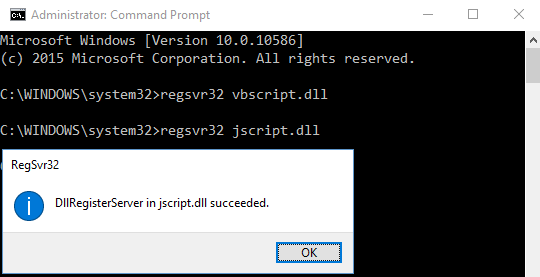
यह हो सकता है COM को ठीक करें सरोगेट ने काम करना बंद कर दिया है मुद्दा लेकिन अगर नहीं, तो पढ़ना जारी रखें!
विधि 4: हार्ड डिस्क त्रुटि जाँच
एक अन्य तरीका जिससे आप COM सरोगेट त्रुटि को ठीक कर सकते हैं, वह है चेक डिस्क उपयोगिता को चलाना जिसे समझाया गया है यहां.
विधि 5: "dllhost" फ़ाइल के लिए DEP अक्षम करें
के लिए डीईपी अक्षम करना dllhost.exe ऐसा लगता है कि अधिकांश उपयोगकर्ताओं के लिए समस्या ठीक हो गई है, तो देखते हैं कि यह कैसे करना है। आप इसके बारे में मेरी पिछली पोस्ट में पढ़ सकते हैं डीईपी कैसे बंद करें.
1. अंतिम चरण में, क्लिक करें जोड़ें जैसा नीचे दिखाया गया है:
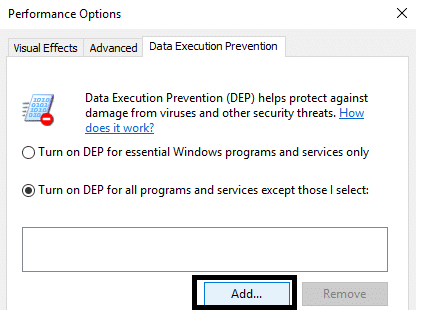
2. पॉप-अप जोड़ें बॉक्स में, निम्न निष्पादन योग्य फ़ाइलों का चयन करें:
यदि आप 32-बिट सिस्टम पर हैं तो निम्न फ़ाइल का चयन करें: सी:\Windows\System32\dllhost.exe यदि आप 64-बिट सिस्टम पर हैं तो निम्न फ़ाइल का चयन करें: सी: \ विंडोज \ SysWOW64 \ dllhost.exe
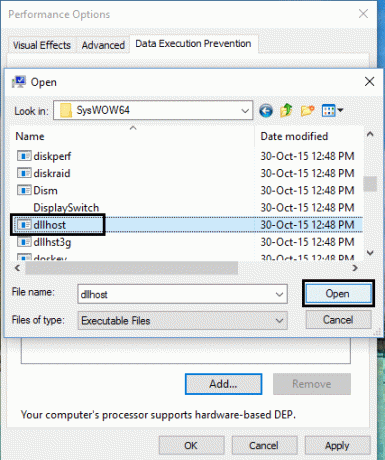
3. Dllhost फ़ाइल का चयन करें, ओपन पर क्लिक करें और आप कुछ इस तरह होंगे:
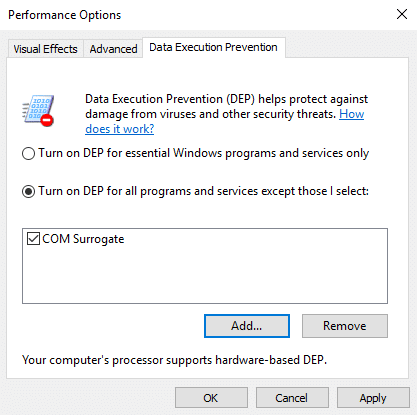
यह शायद ठीक करना चाहिए COM सरोगेट ने काम करना बंद कर दिया है त्रुटि।
विधि 6: रोलबैक डिस्प्ले ड्राइवर
कभी-कभी डिस्प्ले ड्राइवरों के हालिया अपडेट के कारण यह त्रुटि हो सकती है और इसलिए ड्राइवर रोलबैक समस्या को ठीक कर सकता है। लेकिन आपको ऐसा तभी करना चाहिए जब आपके ड्राइवरों के अपडेट होने के बाद आपको कोई समस्या दिखे।
1. पर राइट-क्लिक करें यह पीसी या मेरा कंप्यूटर और गुणों का चयन करें।
2. अब लेफ्ट पर क्लिक करें डिवाइस मैनेजर.
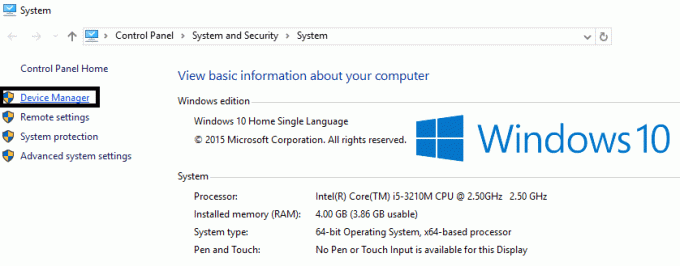
3. डिस्प्ले एडेप्टर का विस्तार करें और फिर डिस्प्ले डिवाइस पर राइट-क्लिक करें और चुनें स्थापना रद्द करें।

4. आपको एक पॉप-अप बॉक्स दिखाई देगा जहां आपको "इस डिवाइस के लिए ड्राइवर सॉफ़्टवेयर हटाएं"विकल्प और ठीक क्लिक करें। विंडोज डिवाइस को अनइंस्टॉल कर देगा और विंडोज अपडेट से डाउनलोड किए गए ड्राइवर सॉफ्टवेयर को हटा देगा। आप बाद में नए ड्राइवर सॉफ़्टवेयर स्थापित कर सकते हैं।
आपको यह भी पसंद आ सकता हैं:
- 0xc000007b एप्लिकेशन त्रुटि को कैसे ठीक करें
- विंडोज 10 में आइकॉन कैशे को कैसे रिपेयर करें?
- एमएमसी को कैसे ठीक करें स्नैप-इन नहीं बना सका
- सिस्टम पुनर्स्थापना बिंदु कैसे बनाएं – आसान तरीका
उम्मीद है, इन तरीकों में से एक होगा फिक्स COM सरोगेट ने काम करना बंद कर दिया है त्रुटि. यदि आपको अभी भी कोई संदेह या प्रश्न है तो बेझिझक टिप्पणी करें हम मदद करने का प्रयास करेंगे।